Cloudflare 用户有时会遇到这样的问题:Cloudflare 无意中阻止 Google 的 Ad-Bot 抓取 ads.txt 文件。 此问题可能会产生重大影响,因为 ads.txt 文件在验证和授权数字广告资源方面发挥着至关重要的作用。 大多数情况下,此问题是在从 Cloudflare 安全部分打开 Botfight 模式后出现的。
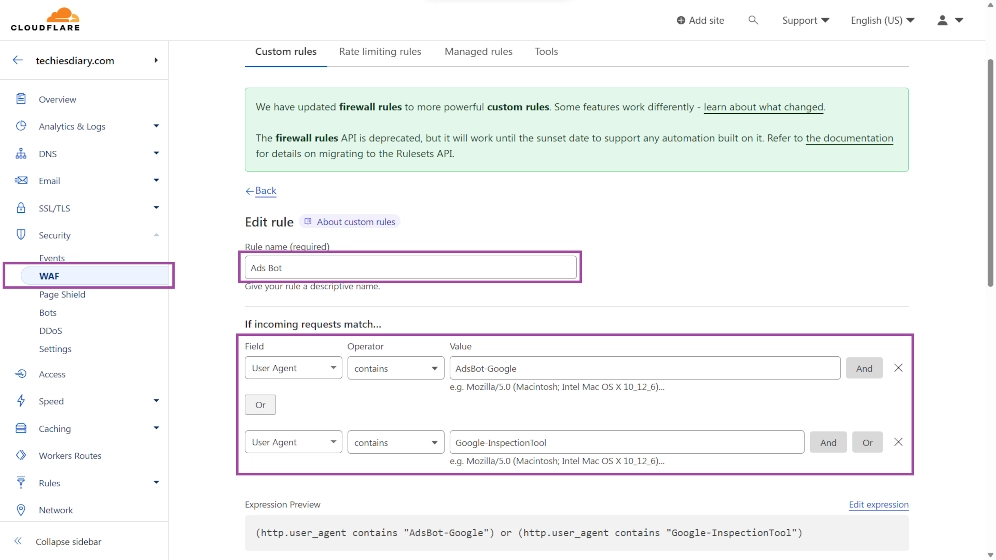
在本文中,我们将向您提供分步指南,帮助您使用自定义 Web 应用程序防火墙 (WAF) 规则来解决此问题,以允许用户代理中包含“AdsBot-Google”值的传入请求。
修复 Cloudflare 阻止 Google Bot 问题的步骤
第 1 步:暂时禁用Bot Fight 模式
要开始解决此问题,您需要暂时禁用 Cloudflare 中的 Bot Fight 模式功能。 虽然此功能旨在保护您的网站免受恶意机器人的侵害,但它有时也会干扰合法的机器人,例如 Google 的 Ad-Bot。 请按照以下步骤禁用它:

-
- 登录您的 Cloudflare 帐户。
- 选择您遇到问题的网站。
- 导航到“防火墙”选项卡。
- 单击子菜单中的“机器人”。
- 找到“机器人战斗模式”部分并将开关切换至“关闭”。
步骤 2:创建自定义 WAF 规则
禁用机器人战斗模式后,下一步是创建自定义 WAF 规则,允许在用户代理中使用“AdsBot-Google”值的传入请求。 这将确保 Google 的 Ad-Bot 可以抓取您的 ads.txt 文件,而不会被 Cloudflare 阻止。 具体做法如下:
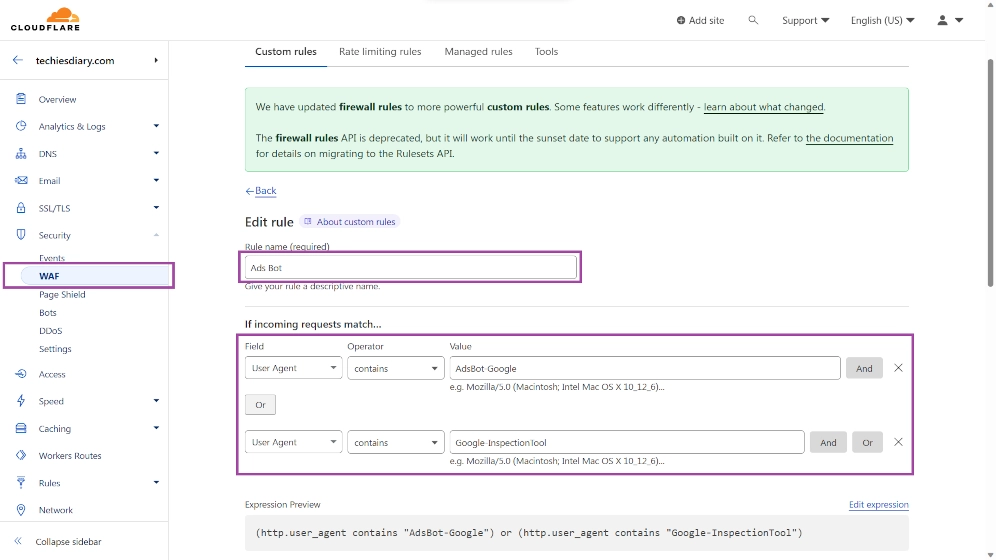
- 转到 Cloudflare 仪表板中的“安全 -> WAF”选项卡。
- 单击页面上可用的“创建规则”按钮。
- 为您的规则命名,例如“允许 Google Ad-Bot”。
- 在“字段”下拉菜单中,选择“用户代理”。
- 在“运算符”下拉菜单中,选择“包含”。
- 在“值”字段中输入“AdsBot-Google”。
- 在“选择操作”下拉菜单中,选择“跳过”
- 现在检查要跳过的选项,例如“所有超级机器人战斗模式规则”(请参见以下屏幕截图)
- 点击“保存”
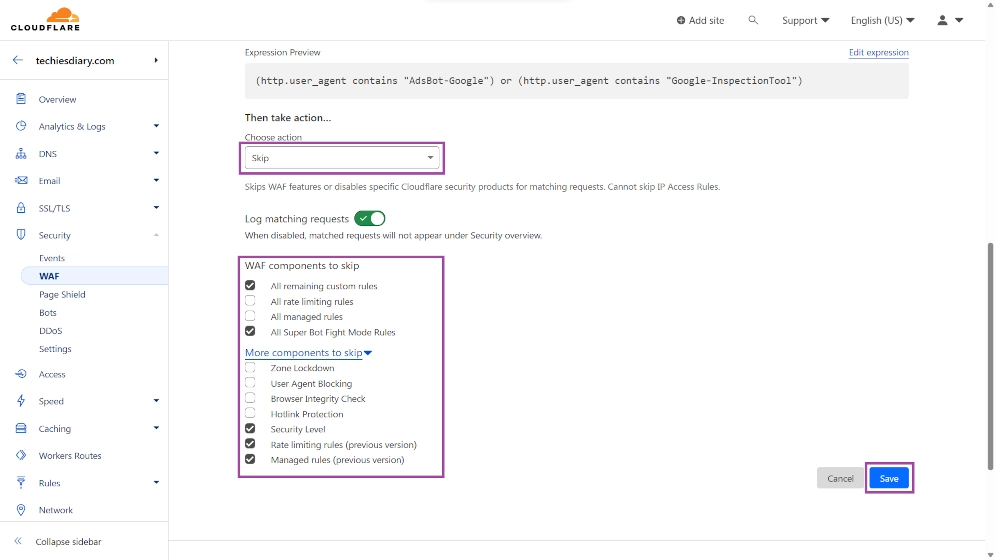
通过执行这些步骤,您应该能够解决 Cloudflare 阻止 Google Ad-Bot 抓取 ads.txt 文件的问题。 创建自定义 WAF 规则后,请记住重新启用机器人战斗模式,以确保持续防御恶意机器人。 与往常一样,监控网站的性能和流量至关重要,以确保所有机器人(无论好坏)都能按预期与您的网站进行交互。